Alerts and Notifications
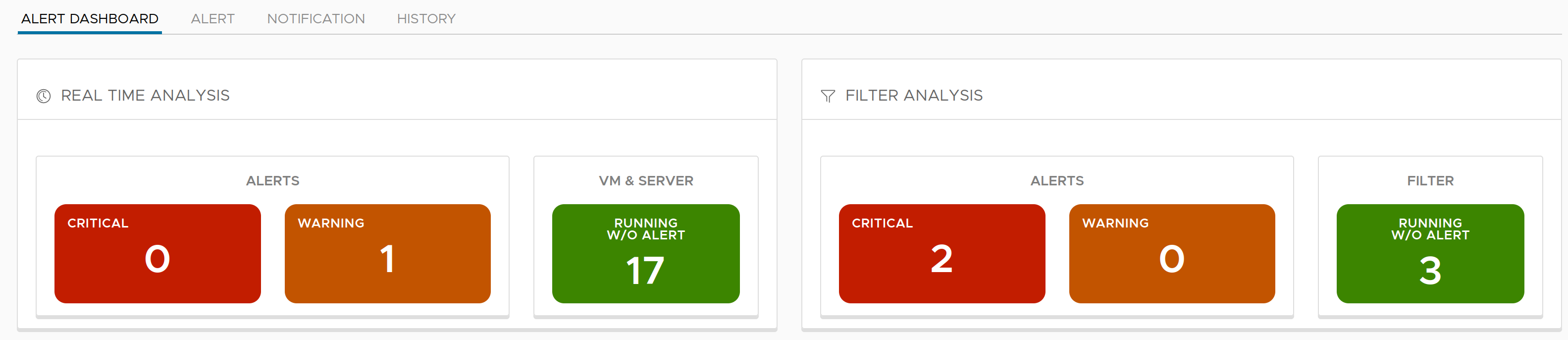
Pour accéder au module « Alerting » de DCScope, vous devez sélectionner l’onglet « Alerting » ou cliquer en haut à droite sur l’icône représentant une horloge.

Le module « Alerting » vous permet de configurer des alertes en « temps réel » sur différents compteurs et d’être notifié par courrier électronique ou via un client snmp.
Vous avez également la possibilité de créer des alertes basées sur une analyse quotidienne de DCScope sur des ressources spécifiques telles que l’allocation, la consommation ou encore le comportement des machines virtuelles par exemple.
La vue d’ensemble comporte 2 sections:
| L’analyse en temps réel | L’analyse quotidienne sur les filtres |
|---|---|
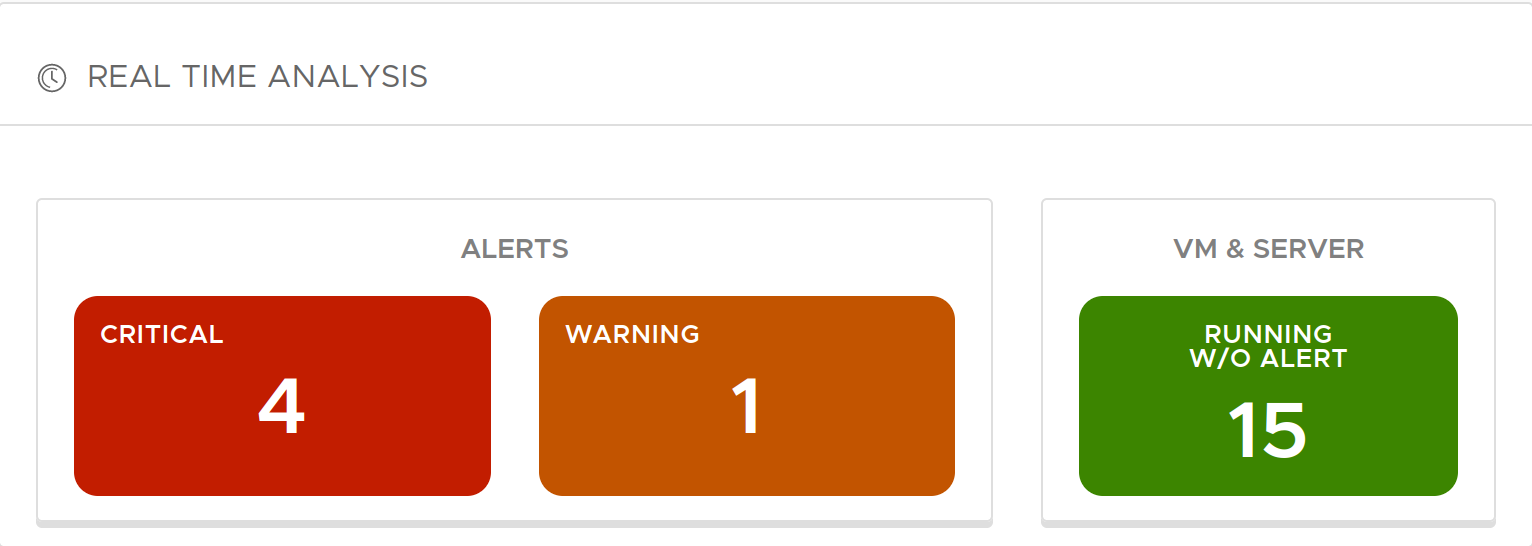 |
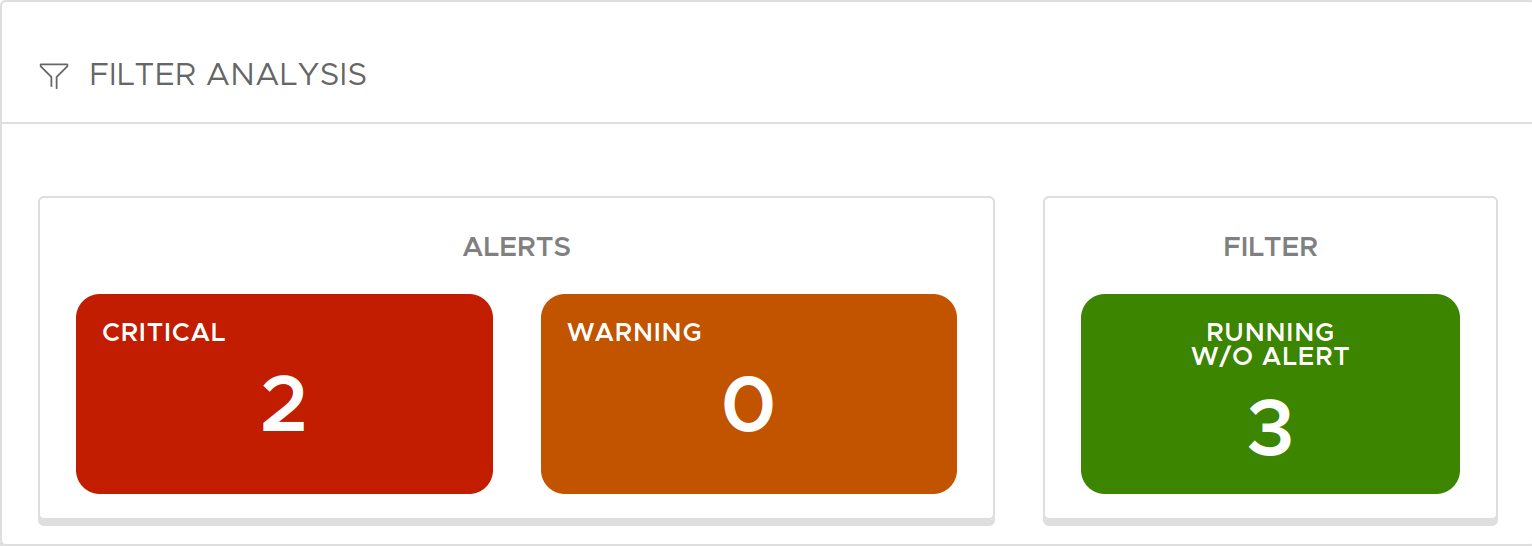 |
Ces deux sections vous donnent une information sur le nombre d’alertes relevé en temps réel et/ou à la journée en fonction des seuils définis.
| Critical | Warning | Run W/O Alert |
|---|---|---|
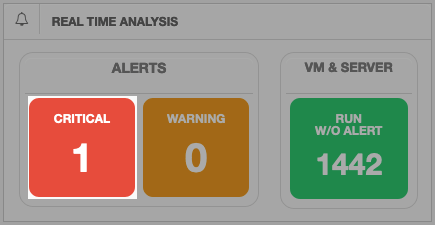 |
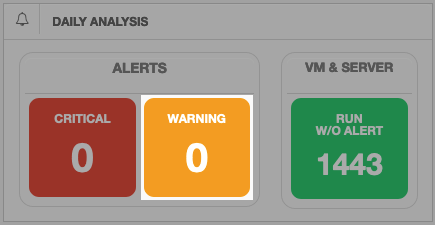 |
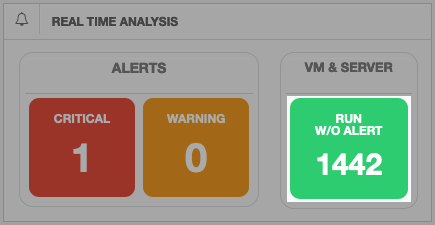 |
| En cliquant sur la zone rouge « critical » vous obtenez la liste des élements qui déclenchent l’alerte sur le seul « critical » | En cliquant sur la zone jaune «warning» vous obtenez la liste des élements qui déclenchent l’alerte sur le seul «warning» | Le carré vert correspond au nombre de machines qui ne sont pas impactées par une alerte. En cliquant sur celui-ci vous obtenez la liste de ces éléments. |
| L’analyse en temps réel |
|---|
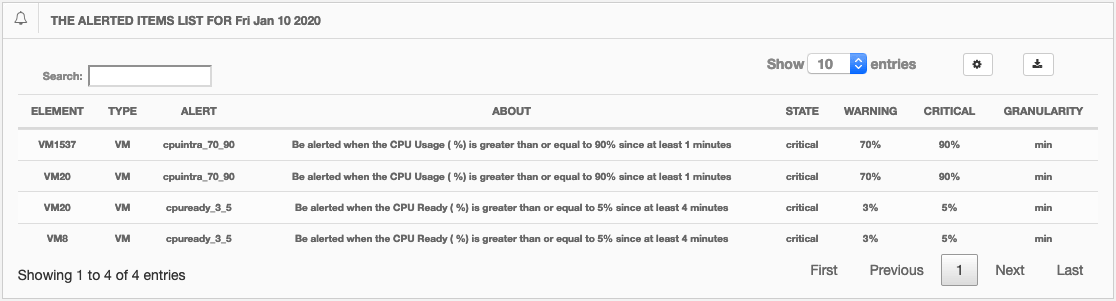 |
| En cliquant sur une date spécifique de la courbe « HISTORY » vous obtenez la liste des élements qui ont déclenché une alerte pour la journée sélectionnée |
Alerts
Création d’une alerte
N.B. Seul l’utilisateur « root » est habilité à créer des alertes
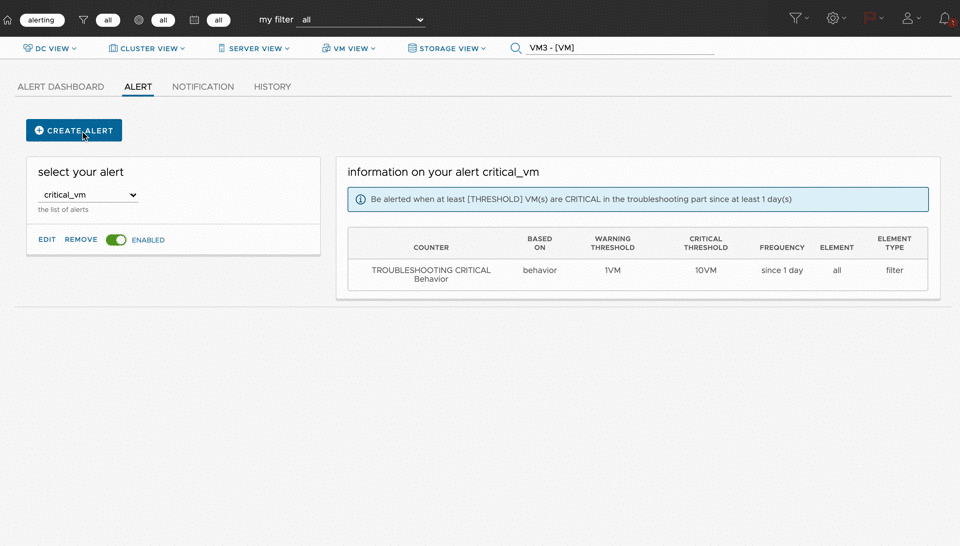
Pour créer une alerte, dans la section « Alerting » :
-
Cliquer sur l'onglet « ALERT ».
-
Dans cette fenêtre cliquer sur le bouton « CREATE ALERT ».
-
Indiquer un nom pour cette alerte.
-
Sélectionner le type d’alerte.
-
Sélectionner le compteur et les différentes propriétés qui vont composer l’alerte.
-
Sélectionner l'élément sur lequel vous souhaitez créer une alerte.
La liste des alertes est disponible dans la fenêtre « Alert Management ».
Vous pouvez créer deux types d’alertes :
-
Les alertes dites « temps réel » (Real time).
-
Les alertes dites « filter » basées sur une analyse journalière s’appliquent au filtre.
Alertes « temps réel » (Real time)
| Nom | Description | Seuil | Répétitivité | Elément concerné |
|---|---|---|---|---|
| CPU Usage % | Identifier les éléments dont l’activité CPU dépasse les seuils pré-définis depuis x minute(s) | [0 ... 100] % | [0 ... 59 ] min | [VM - ESX] |
| CPU Ready % | Identifier les éléments dont le temps d’attente pour une instruction CPU dépasse les seuils pré-définis depuis x minute(s) | [0 ... 100] % | [0 ... 59 ] min | [VM - ESX] |
| CPU CoStop % | Identifier les éléments dont le temps d’orchestration pour une instruction CPU dépasse les seuils pré-définis depuis x minute(s) | [0 ... 100] % | [0 ... 59 ] min | [VM - ESX] |
| RAM Usage % | Identifier les éléments dont l’activité RAM dépasse les seuils pré-définis depuis x minute(s) | [0 ... 100] % | [0 ... 59 ] min | [VM - ESX] |
| RAM Active Go | Identifier les éléments dont l’activité RAM en Go dépasse les seuils pré-définis depuis x minute(s) | [0 ... 64] Go | [0 ... 59 ] min | [VM - ESX] |
| RAM Consumed Go | Identifier les éléments dont la consommation RAM dépasse les seuils pré-définis depuis x minute(s) | [0 ... 64] Go | [0 ... 59 ] min | [VM - ESX] |
| RAM Swapped Go | Identifier les éléments dont la quantité de RAM écrite sur disque dépasse les seuils pré-définis depuis x minute(s) | [0 ... 100] % | [0 ... 59 ] min | [VM - ESX] |
Alertes « filter »
| Nom | Description | Seuil | Répétitivité | Elément concerné |
|---|---|---|---|---|
| Free vCPU resource [allocation] | Identifier les élements dont la ressource vCPU restante est inférieure aux seuils prédéfinis depuis x jours | [ capacité... 0] vCPU | [1 ... ] jour | [FILTER - ESX*] |
| Free vRAM resource [allocation] | Identifier les élements dont la ressource vRAM restante est inférieure aux seuils prédéfinis depuis y jours | [ capacité... 0] Go | [1 ... ] jour | [FILTER- ESX*] |
| Free vDISK resource [allocation] | Identifier les élements dont la ressource vDISK restante est inférieure aux seuils prédéfinis depuis x jours | [ capacité... 0] Go | [1 ... ] jour | [FILTER- DATASTORE*] |
| Saturation date in vCPU [allocation] | Identifier les éléments dont la date avant d’atteindre la saturation en vCPU est inférieure aux seuils prédéfinis | [... 0] jour | n/a | [FILTER- ESX*] |
| Saturation date in vRAM [allocation] | Identifier les éléments dont la date avant d’atteindre la saturation en vRAM est inférieure aux seuils prédéfinis | [... 0] jour | n/a | [FILTER- ESX*] |
| Saturation date in vDISK [allocation] | Identifier les éléments dont la date avant d’atteindre la saturation en vDISK est inférieure aux seuils prédéfinis | [... 0] jour | n/a | [FILTER- DATASTORE*] |
| VCPU Allocation (VCPU/CORE) [allocation] | Identifier les éléments dont le nombre de VCPU alloué aux VM par coeur logique d’un serveur ESX dépasse les seuils prédéfinis depuis x jours | [0 ... 20] | [1 ... ] jour | [FILTER- ESX*] |
| VRAM Allocation % [allocation] | Identifier les éléments dont la quantité de RAM allouée aux VM pour un serveur ESX dépasse les seuils prédéfinis depuis x jours | [0 ... 400] % | [1 ... ] jour | [FILTER- ESX*] |
| VDISK Allocation % [allocation] | Identifier les éléments dont la quantité de stockage provisionnée aux VM pour un datastore dépasse les seuils prédéfinis depuis x jours | [0 ... 200] % | [1 ... ] jour | [FILTER- DATASTORE*] |
| Cost Allocation [allocation] | Identifier le filtre dont la somme des coûts des VM dépasse les seuils prédéfinis depuis x jours | [0 ... ] | [1 ... ] jour | [FILTER- VM*] |
| VM Provisioning [allocation] | Identifier les éléments dont le nombre de VM pouvant encore être créée est inférieure ou égale aux seuils prédéfinis | [... 0] jour | n/a | [FILTER- ESX*] |
| CPU remaining in GHz [consommation] | Identifier les élements dont la ressource CPU en GHz restante est inférieure aux seuils prédéfinis depuis x jours | [capacité... 0] GHz | [1 ... ] jour | [FILTER- ESX*] |
| DISK remaining in Go [consommation] | Identifier les élements dont la ressource DISK en Go restante est inférieure aux seuils prédéfinis depuis x jours | [capacité... 0] Go | [1 ... ] jour | [FILTER- DATASTORE*] |
| RAM remaining in Go [consommation] | Identifier les élements dont la ressource RAM en Go restante est inférieure aux seuils prédéfinis depuis x jours | [capacité... 0] Go | [1 ... ] jour | [FILTER- ESX*] |
| Saturation date in CPU [consommation] | Identifier les éléments dont la date avant d’atteindre la saturation en CPU est inférieure aux seuils prédéfinis | [... 0] jour | n/a | [FILTER- ESX*] |
| Saturation date in DISK [consommation] | Identifier les éléments dont la date avant d’atteindre la saturation en DISK est inférieure aux seuils prédéfinis | [... 0] jour | n/a | [FILTER- DATASTORE*] |
| Saturation date in RAM [consommation] | Identifier les éléments dont la date avant d’atteindre la saturation en RAM est inférieure aux seuils prédéfinis | [... 0] jour | n/a | [FILTER- ESX*] |
| Snapshot date [consommation] | Identifier les éléments dont la date du dernier snapshot d’une VM dépasse les seuils prédéfinis | [0 ...180] jour | n/a | [FILTER-VM*] |
| Snapshot number [consommation] | Identifier les éléments dont le nombre de snapshot d’une VM dépasse les seuils prédéfinis depuis x jours | [2 ...100] snapshot | [1 ... ] jour | [FILTER-VM*] |
| Snapshot size in Go [consommation] | Identifier les éléments dont le volume occupé par le(s) snapshot(s) des VM dépasse les seuils prédéfinis depuis x jours | [0...capacité] | [1 ... ] jour | [FILTER-VM*] |
| VM consumed cost [consommation] | Identifier le filtre dont la somme des coûts des VM dépasse les seuils prédéfinis depuis x jours | [0 ... ] | [1 ... ] jour | [FILTER- VM*] |
| VM Remaining [consommation] | Identifier les éléments dont le nombre de VM pouvant encore être créée est inférieure ou égale aux seuils prédéfinis | [... 0] jour | n/a | [FILTER- ESX*] |
| BUSY Behavior [comportement] | Identifier le filtre dont le nombre de VM dites « busy » dépasse les seuils prédéfinis depuis x jours | [0 ... VM running] | [1 ... ] jour | [FILTER - VM*] |
| TROUBLESHOOTING CRITICAL Behavior [comportement] | Identifier le filtre dont le nombre de VM, ayant un comprortement critique dans la section « troubleshooting », dépasse les seuils prédéfinis depuis x jours | [0 ... VM running] | [1 ... ] jour | [FILTER - VM*] |
| IDLE Behavior [comportement] | Identifier le filtre dont le nombre de VM dites « idle » dépasse les seuils prédéfinis depuis x jours | [0 ... VM running] | [1 ... ] jour | [FILTER - VM*] |
| ZOMBIE Behavior [comportement] | Identifier les éléments dont le volume occupé par les VM dites « zombies » dépasse les seuils prédéfinis depuis x jours | [0...capacité] Go | [1 ... ] jour | [FILTER] |
*: liste des éléments composants le filtre qui déclenche l’alerte
Modification d’une alerte
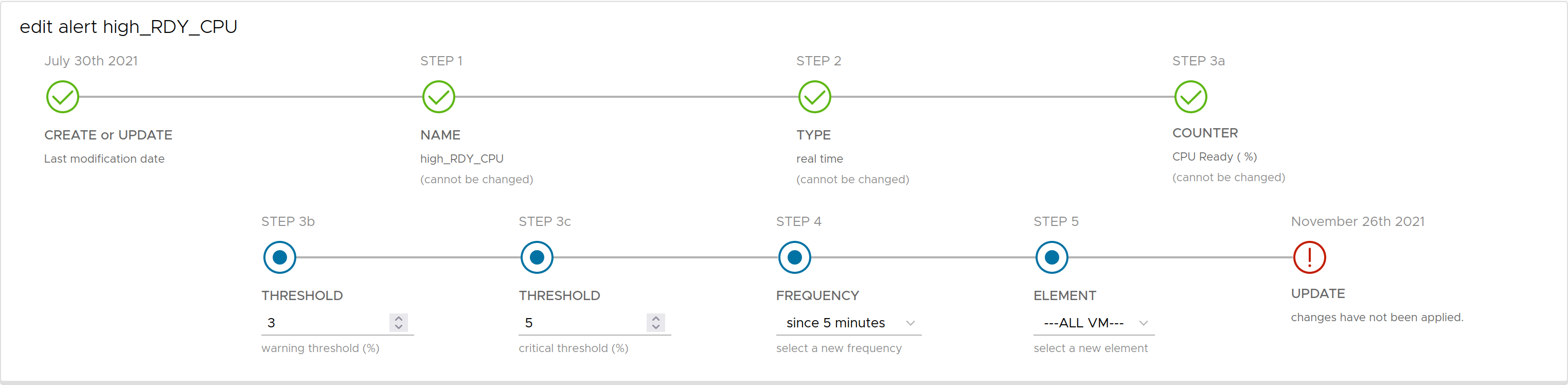
Édition
Pour éditer une alerte, dans la section « Alerting » :
-
Cliquer sur l'onglet « ALERT ».
-
Sélectionner l’alerte à modifier.
-
Cliquer sur le bouton « EDIT ».
-
Modifier le(s) ou le(s) paramètres souhaité(s).
-
Cliquer alors sur le bouton « UPDATE ».
Suppression
Pour supprimer une alerte, dans la section « Alerting » :
-
Cliquer sur l'onglet « ALERT ».
-
Sélectionner l’alerte à supprimer.
-
Cliquer sur le bouton « REMOVE ».
NB: une alerte supprimée et qui était rattachée à une notification entraîne la suppression de cette notification.
Activation/désactivation
Pour activer/déasctiver une alerte, dans la section « Alerting » :
-
Cliquer sur l'onglet « ALERT ».
-
Sélectionner l’alerte à activer/déasctiver.
-
Cliquer sur le bouton « ENABLE/DISABLE ».
La désactivation d’une alerte permet d’interrompre la remonté d’alertes aux niveaux de l’interface graphique de DCScope ainsi qu’un niveau snmp. A tout moment vous avez la possibilité d’activer l’alerte afin de reprendre le processus d’alerte.
- L’alerte est activée. Le processus d’alerte recherche toutes les minutes les élements déclenchant l’alerte.
- L’alerte est désactivée. Le processus de recherche ignore les alertes désactivées
Notifications
Les notifications vous permettent d’être informé lorsqu’une ou plusieurs alertes ont dépassé des seuils définis lors de la création de l’alerte.
Le traitement d’une notification peut être envoyé par courrier électronique. Cette option nécessite au préalable d’avoir configurer le serveur smtp (se référer au chapître de configuration du serveur smtp).
Une notification peut aussi être consultée via un client snmp. Vous avez la possibilité d’associer plusieurs alertes de même type à une notification. En revanche vous ne pouvez pas mixer les alertes de différent type.
Création d’une notification
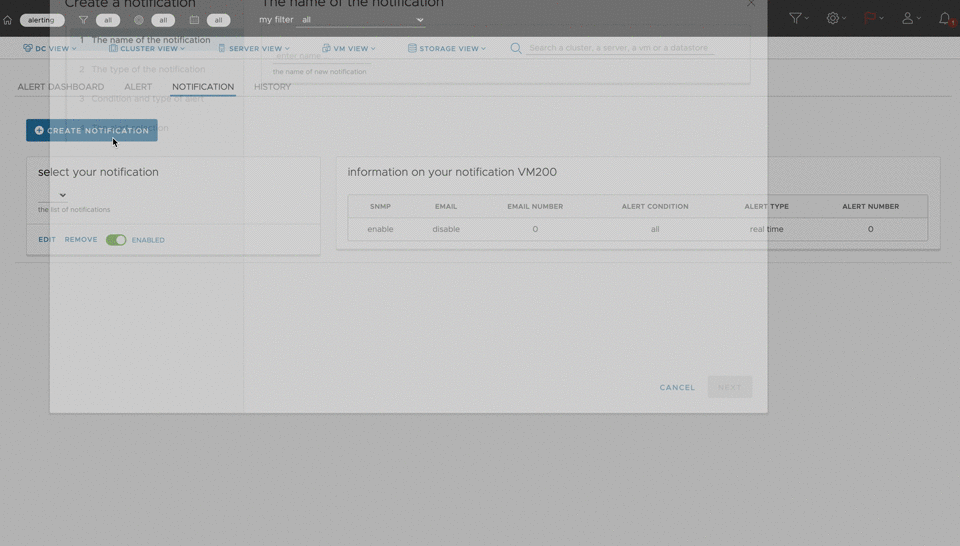
Pour créer une notification, dans la section « Alerting » :
-
Cliquer sur l'onglet « NOTIFICATION ».
-
Dans la fenêtre cliquer sur le bouton « CREATE NOTIFICATION ».
-
Entrer un nom pour la notification.
-
Si vous voulez être notifié par courrier électronique sélectionner « email ». Dans ce cas, renseigner l’adresse qui doit recevoir la notification (vous avez la possibilité de renseigner plusieurs adresses).
-
Le type snmp vous permet de suivre la notification via un client snmp.
-
Sélectionner une ou plusieurs alertes qui vont déclencher la notification.
-
Si vous voulez être notifié dès qu’une alerte est déclenchée alors sélectionner « one of the alerts is active ». En revanche si vous voulez être notifié si toutes les alertes répondent en même temps, sélectionner « all alerts are active ».
-
Sélectionner une ou plusieurs alertes de même type pour déclencher la notification.
-
En cliquant sur Le bouton « CREATE » la notification est créée.
Modification d’une notification
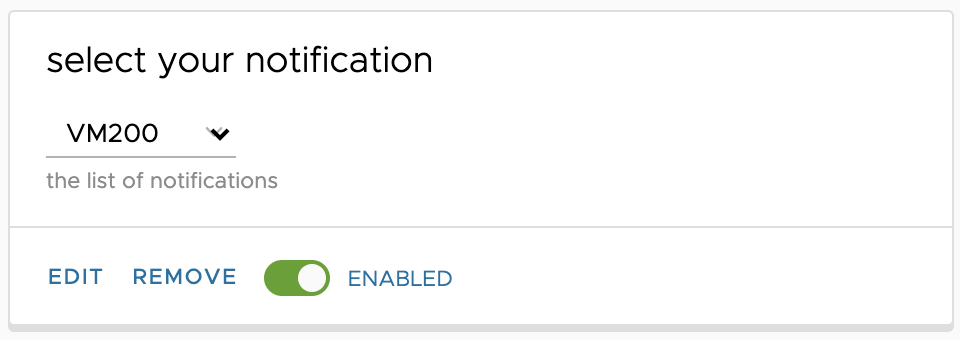
Édition
Pour éditer une notification, dans la section « Alerting » :
-
Cliquer sur l'onglet « NOTIFICATION ».
-
Sélectionner la notification à modifier.
-
Modifier le(s) ou le(s) paramètres souhaité(s).
-
Cliquer alors sur le bouton « UPDATE ».
Suppression
Pour supprimer une alerte, dans la section « Alerting » :
-
Cliquer sur l'onglet « NOTIFICATION ».
-
Sélectionner la notification à modifier.
-
Cliquer alors sur le bouton « REMOVE ».
NB: une alerte supprimée et qui était rattachée à une notification entraîne la désactivation de cette notification.
Activation/désactivation
Pour activer/déasctiver une notification, dans la section « Alerting » :
-
Cliquer sur l'onglet « NOTIFICATION ».
-
Sélectionner la notification à activer/déasctiver.
-
Cliquer sur le bouton « ENABLE/DISABLE ».
La désactivation d’une notification permet d’interrompre l’envoi de courriers électroniques et désactive l’objet snmp. A tout moment vous avez la possibilité d’activer la notification afin de reprendre le processus de notification.
- La notification est activée. Le processus de notification détermine toutes les minutes si une notification doit être déclenchée
- La notification est désactivée. Le processus de notification ignore les notifications désactivées
Mise à jour des alertes et des notifications
Le processus de mise à jour s’effectue toutes les minutes.
Configuration d’un client snmp
| OID | Paramètre | Retour | Description |
|---|---|---|---|
| .1.3.6.1.4.1.54721.n | [1-2] | Object list | renvoie la liste d’alertes ou des notifications DSCcope |
| .1.3.6.1.4.1.54721.1.x | [1...100] | Object | renvoie une alerte DSCcope |
| .1.3.6.1.4.1.54721.1.x.1 | [1...100] | Integer | renvoie le numéro d’identification de l’alerte |
| .1.3.6.1.4.1.54721.1.x.2 | [1...100] | String | lenvoie l’identifiant unique de l’alerte (uuid) |
| .1.3.6.1.4.1.54721.1.x.3 | [1...100] | String | renvoie le nom de l’alerte |
| .1.3.6.1.4.1.54721.1.x.4 | [1...100] | Integer | renvoie le statut de l’alerte [0 :ok – 1 :warning – 2 :critical – disable : 3] |
| .1.3.6.1.4.1.54721.1.x.5 | [1...100] | Integer | renvoie le nombre d’éléments impactés par l’alerte |
| .1.3.6.1.4.1.54721.1.x.6 | [1...100] | String | renvoie le nombre d’éléments impactés par l’alerte |
| .1.3.6.1.4.1.54721.1.x.6.4 | [1...100] | String list | renvoie la liste des noms des éléments impactés par l’alerte |
| .1.3.6.1.4.1.54721.2.y | [1...100] | Object | renvoie une notification DSCcope |
| .1.3.6.1.4.1.54721.2.y.1 | [1...100] | Integer | renvoie le numéro d’identification de la notification |
| .1.3.6.1.4.1.54721.2.y.2 | [1...100] | String | renvoie l’identifiant unique de la notification (uuid) |
| .1.3.6.1.4.1.54721.2.y.3 | [1...100] | String | renvoie le nom de la notification |
| .1.3.6.1.4.1.54721.2.y.4 | [1...100] | Integer | renvoie le nombre d’éléments impactés par la notification |
| .1.3.6.1.4.1.54721.2.y.5 | [1...100] | Timeticks | renvoie le temps écoulé depuis la dernière mise à jour |
| .1.3.6.1.4.1.54721.2.y.6 | [1...100] | String | renvoie le statut de la notification [create – sent – disable] |
Exemples de commandes snmp
Commandes snmpget
- obtenir le numéro d’id de l’alerte 1 : 1.3.6.1.4.1.54721.1.1.1
-snmpget -v2c IP_VM_DCScope -c public 1.3.6.1.4.1.54721.1.1.1
-SNMPv2-SMI::enterprises.54721.1.1.1 = INTEGER: 1
- obtenir l’uuid de l’alerte 1 : 1.3.6.1.4.1.54721.1.1.2
-snmpget -v2c IP_VM_DCScope -c public 1.3.6.1.4.1.54721.1.1.2
-SNMPv2-SMI::enterprises.54721.1.1.2 = STRING: "5d68b700-5f2c-4faa-b85c-ef4ccb15788d"
- obtenir le nom de l’alerte 1 : 1.3.6.1.4.1.54721.1.1.3
-snmpget -v2c IP_VM_DCScope -c public 1.3.6.1.4.1.54721.1.1.3
-SNMPv2-SMI::enterprises.54721.1.1.3 = STRING: "cpuintra_70_90"
- obtenir le statut de l’alerte 1 : 1.3.6.1.4.1.54721.1.1.4
-snmpget -v2c IP_VM_DCScope -c public 1.3.6.1.4.1.54721.1.1.4
-SNMPv2-SMI::enterprises.54721.1.1.4 = INTEGER: 1
- obtenir le nombre d’élément(s) impacté(s) par l’alerte 1 : 1.3.6.1.4.1.54721.1.1.5
-snmpget -v2c IP_VM_DCScope -c public 1.3.6.1.4.1.54721.1.1.5
-SNMPv2-SMI::enterprises.54721.1.1.5 = INTEGER: 2
Commande snmpwalk
- obtenir les informations de l’alerte 1 : 1.3.6.1.4.1.54721.1.1
snmpwalk -v2c IP_VM_DCScope -c public 1.3.6.1.4.1.54721.1.1SNMPv2-SMI::enterprises.54721.1.1.1 = INTEGER: 1SNMPv2-SMI::enterprises.54721.1.1.2 = STRING: "5d68b700-5f2c-4faa-b85c-ef4ccb15788d"SNMPv2-SMI::enterprises.54721.1.1.3 = STRING: "cpuintra_70_90"SNMPv2-SMI::enterprises.54721.1.1.4 = INTEGER: 1SNMPv2-SMI::enterprises.54721.1.1.5 = INTEGER: 2SNMPv2-SMI::enterprises.54721.1.1.6 = STRING: "2 impacted element(s)"SNMPv2-SMI::enterprises.54721.1.1.6.4.1.2.16.101.97.115.121.118.105.114.116.95.97.108.101.114.116.95.49.1 = STRING: "VM20"SNMPv2-SMI::enterprises.54721.1.1.6.4.1.2.16.101.97.115.121.118.105.114.116.95.97.108.101.114.116.95.49.2 = STRING: "VM12"